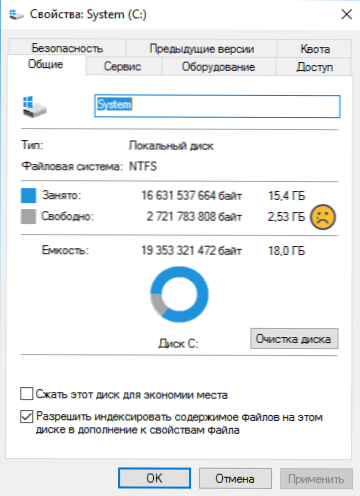Prečo sa počítač spomaľuje a čo robiť - možno jednou z najčastejšie položených otázok začínajúcich používateľov a nielen nimi. V tomto prípade sa spravidla hovorí, že nedávno počítač alebo notebook pracoval perfektne a rýchlo, "všetko lietalo" a teraz sa načítava za pol hodiny, taktiež sa začali programy a podobne.
Prečo sa počítač spomaľuje a čo robiť - možno jednou z najčastejšie položených otázok začínajúcich používateľov a nielen nimi. V tomto prípade sa spravidla hovorí, že nedávno počítač alebo notebook pracoval perfektne a rýchlo, "všetko lietalo" a teraz sa načítava za pol hodiny, taktiež sa začali programy a podobne.
Tento článok vysvetľuje, prečo môže počítač spomaliť. Možné príčiny sú uvedené podľa stupňa frekvencie, s akou sa vyskytujú. Samozrejme, pre každú položku bude dané a riešenie problému. Nasledujúce pokyny sa vzťahujú na Windows 10, 8 (8.1) a Windows 7.
Ak sa vám nepodarí zistiť presne to, čo je dôvodom pomalosti počítača, nižšie nájdete tiež bezplatný program, ktorý vám umožní analyzovať aktuálny stav vášho počítača alebo prenosného počítača a podať správu o dôvodoch, ktoré spôsobujú problémy s rýchlosťou práce, čo vám pomôže zistiť, čo je potrebné vyčistiť. ", aby sa počítač nespomalil.
Programy pri štarte
Programy, či už sú užitočné alebo nežiaduce (ktoré budeme diskutovať v samostatnej časti), ktoré sa spúšťajú automaticky so systémom Windows, sú pravdepodobne najčastejším dôvodom pre pomalý chod počítača.
Kedykoľvek som požiadal, aby som študoval "prečo počítač spomaľuje", v oblasti oznámení a práve v spúšťacom zozname som pozoroval významný počet rôznych nástrojov, o ktorých majiteľ často nič nevedel.
Pokiaľ je to možné, podrobne som opísal, čo môže a malo by sa odstrániť z autoload (a ako to urobiť) v programe Autorun Windows 10 a ako urýchliť systém Windows 10 (pre systém Windows 7 z 8 - Ako urýchliť počítač), dajte ho do prevádzky.
Stručne povedané, všetko, čo nepoužívate pravidelne, s výnimkou antivírusu (a ak zrazu máte dve, potom s 90% pravdepodobnosťou, počítač z toho dôvodu spomaľuje). A dokonca aj to, čo používate: napríklad na notebooku s pevným diskom (ktorý je pomalý na prenosnom počítači), neustále povolený torrent klient môže znížiť výkon systému o desiatky percent.

Je užitočné vedieť: nainštalované a automaticky spustené programy na urýchlenie a čistenie systému Windows veľmi často spomaľujú systém skôr než mať pozitívny vplyv na to, a názov utility utility nehraje tu úlohu.
Škodlivé a nežiaduce programy
Náš používateľ si rád sťahuje programy zadarmo a zvyčajne nie z oficiálnych zdrojov.On je tiež vedomý vírusov a spravidla má dobrý antivírus na svojom počítači.
Mnohí ľudia však nevedia, že sťahovaním programov týmto spôsobom pravdepodobne nainštalujú škodlivý softvér a nežiaduci softvér, ktorý sa nepovažuje za "vírus", a preto váš antivírus jednoducho nevidí.

Zvyčajným výsledkom takýchto programov je, že počítač je veľmi pomalý a nie je jasné, čo robiť. Tu by ste mali začať jednoducho: použite špeciálne nástroje na odstránenie škodlivého softvéru na čistenie počítača (nie sú v konflikte s antivírusom a nájdenie niečoho, o čom by ste nemali podozrenie, že máte v systéme Windows).
Druhým dôležitým krokom je naučiť sa sťahovať softvér z oficiálnych stránok pre vývojárov a pri inštalácii vždy prečítajte, čo vám ponúkame, a vyhoďte to, čo nepotrebujete.
Samostatne o vírusoch: samozrejme, môžu byť tiež príčinou pomalého chodu počítača. Takže kontrola vírusov je dôležitým krokom, ak neviete, aká je príčina bŕzd. Ak váš antivírus odmietne nájsť niečo, môžete sa pokúsiť používať zavádzacie antivírusové flash disky (Live CD) od iných vývojárov, existuje šanca, že sa budú lepšie vyrovnávať.
Nie sú nainštalované alebo nie sú "natívne" ovládače zariadení
Chýbajúce oficiálne ovládače zariadení alebo ovládače nainštalované zo služby Windows Update (a nie od výrobcov hardvéru) môžu tiež spôsobiť pomalý počítač.
Najčastejšie to platí pre ovládače grafickej karty - inštalácia len "kompatibilných" ovládačov, najmä Windows 7 (Windows 10 a 8 sa naučili nainštalovať oficiálne ovládače, hoci nie v najnovších verziách), často vedú k oneskoreniam (brzdám) jerks a ďalšie podobné problémy s grafickým zobrazením. Riešením je inštalácia alebo aktualizácia ovládačov grafickej karty pre maximálny výkon.

Je však potrebné skontrolovať prítomnosť nainštalovaných ovládačov pre iné zariadenia v Správcovi zariadení. Navyše, ak máte notebook, dobré riešenie by bolo nainštalovať ovládače čipovej sady a iné značkové ovládače z webových stránok výrobcu tohto laptopu, a to aj vtedy, keď správca zariadení zobrazí hlásenie "Zariadenie pracuje správne" pre všetky položky, to isté možno povedať o ovládačoch čipovej sady základnej dosky počítača.
Pevný disk s pevným diskom alebo problémy s pevným diskom
Ďalšou bežnou situáciou je, že počítač nielen spomaľuje a niekedy visí tesne, pozeráte sa na stav pevného disku: má rozumne červený indikátor preplnenia (v systéme Windows 7) a majiteľ nepodnikne žiadne kroky. Tu body:
- Pre normálnu prevádzku systému Windows 10, 8, 7 a bežiacich programov je dôležité, aby na systémovom oddiele bolo dostatok miesta (t. J. Na jednotke C). V ideálnom prípade, ak je to možné, odporúčam dvojitú veľkosť RAM ako nepridelený priestor tak, aby takmer úplne eliminoval problém pomalého fungovania počítača alebo notebooku z tohto dôvodu.
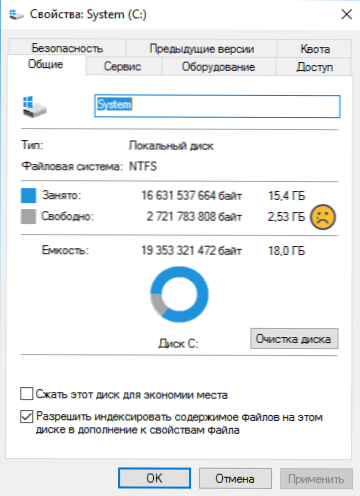
- Ak neviete, ako získať viac voľného miesta a už ste "odstránili všetky nepotrebné", môžu vám pomôcť materiály: Ako čistiť disk C z nepotrebných súborov a Ako zvýšiť disk C na úkor jednotky D.
- Zakázaním stránkovacieho súboru na uvoľnenie miesta na disku, ako mnoho ľudí, je vo väčšine prípadov zlé riešenie tohto problému. Ale vypnutie režimu hibernácie, ak neexistujú žiadne ďalšie možnosti alebo nepotrebujete rýchle spustenie systému Windows 10 a 8 a hibernácie, môžete považovať za takéto riešenie.
Druhou možnosťou je poškodenie pevného disku počítača alebo častejšie prenosného počítača.Typické prejavy: absolútne všetko v systéme sa "zastaví" alebo začne "krútiť" (s výnimkou ukazovateľa myši), zatiaľ čo pevný disk vydáva podivné zvuky a znova sa zase všetko v poriadku. Tu je tip - dbajte na integritu údajov (ukladanie dôležitých údajov na iné disky), skontrolujte pevný disk a prípadne ho vymeňte.
Nekompatibilita alebo iné problémy s programami
Ak sa váš počítač alebo laptop začnú spomaľovať, keď spustíte nejaké konkrétne programy, ale inak to funguje, bude logické predpokladať problémy s týmito samotnými programami. Príklady takýchto problémov:
- Dva antivírusy sú skvelým príkladom, nie častým, ale bežným používateľom. Ak súčasne nainštalujete dva antivírusové programy do vášho počítača, môžu sa dostať do konfliktu a znemožniť prácu. V tomto prípade nehovoríme o nástroji na odstránenie škodlivého softvéru Anti-Virus +, v tejto verzii nie sú zvyčajne žiadne problémy. Upozorňujeme tiež, že v systéme Windows 10 zabudovaný ochranca systému Windows podľa Microsoft nebude pri inštalácii antivírusov tretích strán zakázaný a to nepovedie ku konfliktom.
- Ak sa prehliadač spomalí, napríklad prehliadač Google Chrome alebo Mozilla Firefox, pravdepodobne problémy sú spôsobené prídavnými modulmi, rozšíreniami, menej často - vyrovnávacou pamäťou a nastaveniami.Rýchla oprava je obnovenie prehliadača a vypnutie všetkých doplnkov a rozšírení tretích strán. Pozrite sa, prečo Chrome Chrome spomaľuje, Mozilla Firefox sa spomaľuje. Áno, ďalšou príčinou pomalého fungovania internetu v prehliadačoch môžu byť zmeny spôsobené vírusmi a podobným softvérom, často napísaním proxy servera do nastavení pripojenia.
- Ak sa akýkoľvek program stiahnutý z Internetu spomalí, potom to môže byť dôvodom toho najrôznejších vecí: je to vlastne "krivka", existuje nejaká nezlučiteľnosť s vašim zariadením, chýbajú vodiči a čo sa často stáva, najmä pri hrách - prehriatie (nasledujúca časť).
Každopádne pomalá práca konkrétneho programu nie je najhoršia vec, v krajnom prípade sa dá nahradiť, ak by nebolo možné v žiadnom prípade pochopiť, čo spôsobuje jeho brzdy.
prehriatiu
Prehriatie je ďalším bežným dôvodom spomalenia systému Windows, programov a hier. Jedným z príznakov, že táto konkrétna položka je príčinou, je, že brzdy začnú po nejakom čase hrania alebo práca s aplikáciou náročnou na zdroje. A ak sa počítač alebo notebook v priebehu takejto práce sám vypne - nie je pochýb o tom, že toto prehriatie je ešte menej.

Určenie teploty procesora a grafickej karty pomôže špeciálnym programom, z ktorých niektoré sú uvedené: Ako poznať teplotu procesora a Ako poznať teplotu grafickej karty. Viac ako 50-60 stupňov v jednoduchom (iba pri spustení operačného systému, anti-virus a niekoľko jednoduchých aplikácií na pozadí) - príležitosť k zamysleniu nad počítaču čistý od prachu, prípadne nahradí teplovodivú pastu. Ak nie ste pripravený sami zaobchádzať, obráťte sa na špecialistu.
Akcie na zrýchlenie počítača
Nebudú uvedené činnosti, ktoré by urýchlili počítač, hovorili o niečom inom - to, čo ste už urobili pre tieto účely, môže mať následky vo forme brzdového počítača. Typické príklady:
- Zakázanie alebo konfigurácia stránkovacieho súboru so systémom Windows (vo všeobecnosti dôrazne neodporúčam robiť to novým používateľom, aj keď predtým som mal iný názor).
- Pomocou rôznych nástrojov "Cleaner", "Booster", "Optimizer", "Maximizer Speed", t. softvér na čistenie a zrýchlenie počítača v automatickom režime (ručne, premyslene, podľa potreby - možné a niekedy potrebné). Špeciálne pre defragmentáciu a čistenie registra, ktorý môže zrýchliť počítač v princípe (ak nejde o jednotlivé milisekúnd pri spustení Windows), ale nie je možné spustiť operačný systém má často za následok.
- Automatické vymazanie vyrovnávacej pamäte prehliadačov, dočasné súbory niektorých programov - cache v prehliadačoch existuje na urýchlenie načítania stránok a skutočne to urýchľuje, niektoré dočasné súbory programov sú tiež prítomné na účely vyššej rýchlosti práce. Takto: nie je potrebné dať tieto veci do stroja (zakaždým, keď opustíte program, keď spustíte systém atď.). Ručne, ak je to potrebné, prosím.
- Zakázanie služieb Windows - to často vedie k neschopnosti fungovania funkcií ako k brzdám, ale táto možnosť je možná. Neodporúčam to robiť väčšine používateľov, ale ak je to zrazu zaujímavé, potom: Ktoré služby by mali byť zakázané v systéme Windows 10.
Slabý počítač
A ďalšia možnosť - váš počítač jednoducho nezodpovedá dnešnej realite, požiadavkám programov a hier. Môžu bežať, pracovať, ale nemilosrdne spomaľovať.
Je ťažké poradiť niečo, tému inovácie počítača (ak nie je úplne nový nákup) je dostatočne široká a obmedziť ho na jednu radu na zvýšenie veľkosti RAM (čo môže byť neúčinné), zmeniť grafickú kartu alebo nainštalovať SSD miesto HDD, Keď sa dostávate do úloh, súčasné charakteristiky a scenáre používania počítača alebo prenosného počítača nebudú fungovať.

Zaznamenávam tu len jeden bod: v súčasnosti je mnoho kupujúcich počítačov a notebookov obmedzených vo svojich rozpočtoch, a preto výber spadá na cenovo dostupné modely za cenu až (veľmi podmienene) 300 USD.
Bohužiaľ, nemali by sme očakávať vysokú rýchlosť práce vo všetkých oblastiach použitia z takého zariadenia. Je vhodná na prácu s dokumentmi, na internet, sledovanie filmov a jednoduchých hier, ale aj v týchto veciach sa niekedy zdá byť pomalá. A prítomnosť niektorých problémov, popísaných v predchádzajúcom článku, na takom počítači môže spôsobiť oveľa výraznejší pokles výkonu, než na dobrý hardvér.
Určenie, prečo je počítač pomalý pomocou programu WhySoSlow
Nie je to tak dávno, bol uvoľnený bezplatný program na určenie dôvodov pomalého chodu počítača - WhySoSlow. Doteraz je to v beta verzii a nedá sa povedať, že jej správy veľmi dobre ukazujú, čo sa od nich vyžaduje, ale napriek tomu existuje takýto program a možno v budúcnosti získa ďalšie funkcie.
V súčasnej dobe je zaujímavé len pozrieť sa na hlavné okno programu: ukazuje hlavne hardvérové nuansy vášho systému, čo môže byť dôvodomže počítač alebo laptop spomaľujú: ak vidíte zelenú začiarknutie - z hľadiska WhySoSlow, všetko je v poriadku s týmto parametrom, ak je šedé, urobí to a ak výkričník nie je veľmi dobrý a môže viesť k problémom s rýchlosťou.

Program berie do úvahy nasledovné parametre počítača:
- Rýchlosť procesora - rýchlosť procesora.
- Teplota CPU - teplota procesora.
- Zaťaženie CPU - zaťaženie procesora.
- Odozva jadra - čas prístupu k jadru operačného systému, "reakcia" systému Windows.
- Reaktivita aplikácií - čas odozvy aplikácie.
- Pamäťové zaťaženie - miera zaťaženia pamäte.
- Hard Pagefaults - ťažké vysvetliť dvoma slovami, ale približne: počet programov, ku ktorým sa pristupuje virtuálna pamäť na pevnom disku vzhľadom na skutočnosť, že tam boli presunuté potrebné dáta z pamäte RAM.
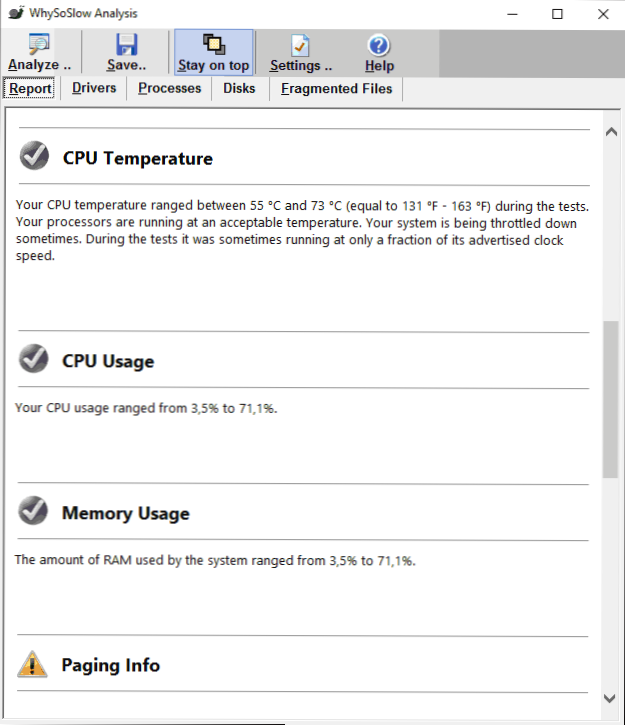
Nebudem sa dôrazne spoliehať na čítanie programov a nebude to viesť k rozhodnutiam začínajúceho používateľa (okrem prípadov prehriatia), ale je stále zaujímavé pozrieť sa. ProcesSoSlow si môžete stiahnuť z oficiálnej stránky. resplendence.com/whysoslow
Ak nič nepomôže a počítač alebo laptop sa stále spomaľujú
Ak nie jeden zo spôsobov nepomôže riešiť problémy s výkonom počítača, môžete využiť rozhodujúce kroky v podobe preinštalovania systému.Navyše, na moderných verziách systému Windows, ako aj na počítačoch a prenosných počítačoch s akýmkoľvek predinštalovaným systémom by mal začiatočník:
- Obnovte systém Windows 10 (vrátane obnovenia pôvodného stavu systému).
- Ako resetovať počítač alebo laptop na továrenské nastavenia (pre vopred nainštalovaný operačný systém).
- Nainštalujte systém Windows 10 z jednotky flash.
- Ako preinštalovať systém Windows 8.
Spravidla, ak predtým neboli problémy s rýchlosťou počítača a nedošlo k žiadnej hardvérovej poruche, preinštalovanie operačného systému a následná inštalácia všetkých potrebných ovládačov je veľmi efektívnym spôsobom, ako vrátiť výkon k pôvodným hodnotám.